
Готовые отчеты / ОСиС. Лабораторная работа 1
.pdfФедеральное агентство связи ФЕДЕРАЛЬНОЕ ГОСУДАРСТВЕННОЕ БЮДЖЕТНОЕ
ОБРАЗОВАТЕЛЬНОЕ УЧРЕЖДЕНИЕ ВЫСШЕГО ОБРАЗОВАНИЯ «САНКТ-ПЕТЕРБУРГСКИЙ ГОСУДАРСТВЕННЫЙ УНИВЕРСИТЕТ ТЕЛЕКОММУНИКАЦИЙ ИМ. ПРОФ. М. А. БОНЧ-БРУЕВИЧА» (СПбГУТ)
Факультет инфокоммуникационных сетей и систем Кафедра программной инженерии и вычислительной техники
ЛАБОРАТОРНАЯ РАБОТА №1 по дисциплине «Операционные системы и сети»
на тему «Освоение Shell Linux»
Выполнил: студент 3-го курса дневного отделения группы ИКПИ-85
Коваленко Леонид Александрович Преподаватель:
доцент кафедры ПИиВТ Дагаев Александр Владимирович
Санкт-Петербург 2020
Цель работы
Ознакомиться с операционной системой Linux, получить практические навыки работы в терминале, изучить логическую организацию файловой системы и рассмотреть базовые команды работы с файлами.
Постановка задачи
1. Рассмотреть часто используемые команды терминала: echo, clear,
uname, grep, date, cd, pwd, ls, whereis, apt, ps, kill, wget, tar, bzip2, gzip, zip, unzip.
2.Изучить логическую организацию файловой системы.
3.Рассмотреть базовые команды работы с файлами: cat, less, nano, vi,
head, tail, mkdir, rmdir, touch, mv, cp, rm, find, chmod.
Ход работы
Работа выполняется в операционной системе Linux Debian. Рассмотрение часто используемых команд терминала
Описание команды <command> можно посмотреть, введя:
■help <command>
■<command> --help
■man <command>
Все три вышеприведенных способа могут приводить к разным результатам, поэтому если описание команды не было получено при помощи одного из них или является недостаточным, стоит попробовать применить два других.
Приведем краткое описание каждой из часто используемых команд: 1. echo — вывод строки текста-аргумента (рис. 1).
1) -e — интерпретировать управляющие последовательности;
2) -E — не интерпретировать управляющие последовательности (по умолчанию).
2

Рисунок 1 — Команда «echo» 2. clear — очистка экрана терминала (рис. 2).
|
Рисунок 2 — Команда «clear» |
3. uname — вывод сведений о системе (рис. 3). Если ключ не задан, |
|
подразумевается -s. |
|
1) |
-a, -all — напечатать всю информацию; |
2) |
-s, --kernel-name — напечатать имя ядра; |
3) |
-n, --nodename — напечатать имя машины в сети; |
4) |
-r, --release — напечатать номер выпуска операционной системы; |
5) |
-v, --kernel-version — напечатать версию ядра; |
6) |
-m, --machine — напечатать тип оборудования машины; |
7) |
-p, --processor — напечатать тип процессора (непереносима); |
8) |
-i, --hardware-platform — напечатать тип аппаратной платформы |
(непереносима); |
|
9) |
-o, --operating-system — напечатать имя операционной системы. |
3

Рисунок 3 — Команда «uname»
4. grep — вывод строк, соответствующих шаблону (рис. 4). По умолчанию, шаблон представляет собой простое регулярное выражение.
1) -v, --invert-match — выбирать не подходящие строки;
2) -P, --perl-regexp — шаблон — регулярное выражения языка Perl; 3) -i, --ignore-case — игнорировать различие регистра;
4) -w, --word-regexp — шаблон должен подходить ко всем словам; 5) -x, --line-regexp — шаблон должен подходить ко всей строке.
Рисунок 4 — Команда «grep»
5. date — вывод или установка системной даты и времени (рис. 5).
Рисунок 5 — Команда «date»
4

6. cd — изменение рабочего каталога (рис. 6).
Рисунок 6 — Команда «cd»
*dir (также ls) для вывода списка всех файлов и папок.
7. pwd — вывод имени текущего/рабочего каталога (рис. 7).
Рисунок 7 — Команда «pwd»
8. whereis — поиск двоичного файла, исходного кода и файлов справочной страницы для команды (рис. 8).
Рисунок 8 — Команда «whereis»
9. apt (Advanced Package Tool) — менеджер пакетов с интерфейсом командной строки; предоставляет команды для поиска и управления, а также запросов информации о пакетах (рис. 9).
Он выполняет те же задачи, что и специализированные инструменты APT, например apt-get и apt-cache, но содержит параметры, которые больше подходят для интерактивного использования по умолчанию.
1) list — список установленных пакетов;
2) search — поиск пакета (-ов);
5
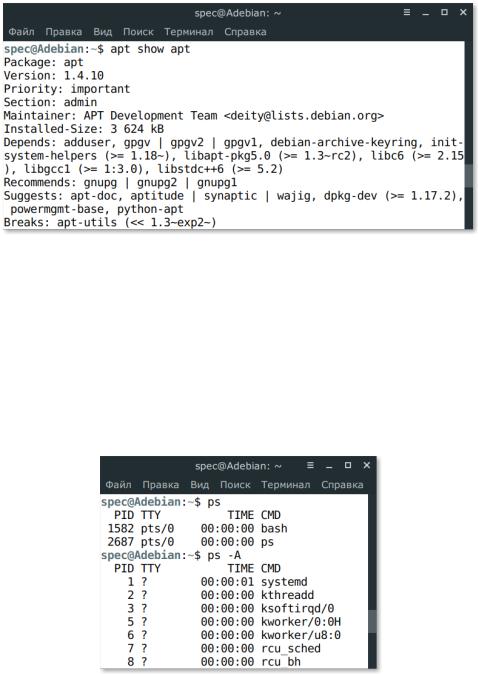
3) show — просмотр информации о пакете (-ах); 4) install — установка пакета (-ов);
5) remove — удаление пакета (-ов);
6) autoremove — удаление всех несовместимых или больше ненужных пакетов;
7) update — обновление списка доступных пакетов;
8) upgrade — обновление пакета (-ов);
9) full-upgrade — обновление пакета (-ов) и удаление всех несовместимых или больше ненужных пакетов.
Рисунок 9 — Команда «apt»
10. ps — вывод на экран информации о запущенных процессах (рис. 10). По умолчанию выводит список процессов, запущенных из текущего терминала.
1) -A — вывод всех запущенных процессов;
2) -l — вывод подробной информации о запущенных из текущего терминала процессах.
Рисунок 10 — Команда «ps» 6
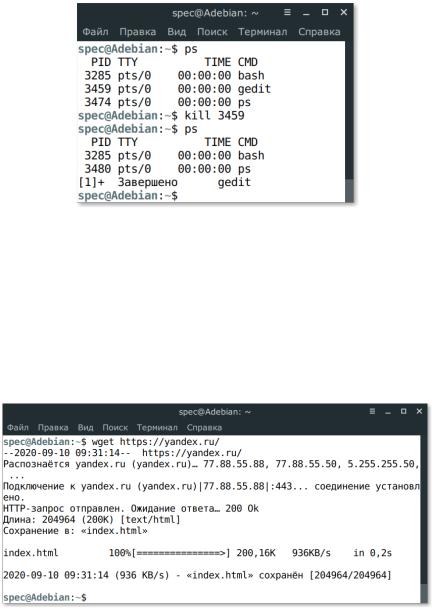
11. kill — завершение процесса (рис. 11).
Рисунок 11 — Команда «kill»
12. wget — загрузка файлов по сети Интернет (рис. 12).
1) -O <filename> — загрузка файла и сохранение его под именем
<filename>;
2) -c — завершение прерванной загрузки;
3) -I <filename> — загрузка файлов по адресам из файла <filename>.
Рисунок 12 — Команда «wget» 13. tar — архивация данных в tar-архив (рис. 13).
tar <опции> архив.tar <файлы_для_архивации>
1) -A, --concatenate — присоединить существующий архив к другому; 2) -c, --create — создать новый архив;
3) -d, --diff — проверить различие между архивами; 4) --delete — удалить из существующего архива файл;
5) -r, --append — добавить файлы к существующему архиву; 6) -t, --list — сформировать список содержимого архива;
7) -u, --update — обновить архив более новыми файлами с тем же именем;
7

8) -x, --extract — извлечь файлы из архива.
Рисунок 13 — Команда «tar» tar только создаёт архив, но не сжимает.
14. bzip2 — сжатие архива без потерь при помощи алгоритма БарроузаУилера. Архивацию tar и сжатие bzip2 можно объединить (рис. 14). Флаг -j используется для bzip2 сжатия.
Рисунок 14 — Архивация «tar» и сжатие «bzip2»
15. gzip — сжатие архива без потерь при помощи алгоритма DEFLATE, который использует комбинацию алгоритма LZ77 и алгоритма Хаффмана. Архивацию tar и сжатие gzip можно объединить (рис. 15). Флаг -z используется для gzip сжатия.
Рисунок 15 — Архивация «tar» и сжатие «gzip» 16. zip — zip-архивация (рис. 16).
8
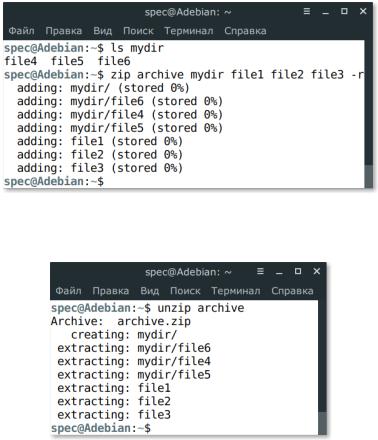
Рисунок 16 — Команда «zip» 17. unzip — zip-распаковка (рис. 17).
Рисунок 17 — Команда «unzip»
Изучение логической организации файловой системы
Файловая система в Linux, как и в Windows, представляет собой иерархическую структуру каталогов и файлов (в виде дерева), но при этом имеет ряд кардинальных отличий.
ВWindows жесткие диски называются латинскими буквами (С:, D:, …),
икаждый из дисков представляет собой корневой каталог с собственным деревом папок. Подключение же нового устройства приведет к появлению нового корневого каталога со своей буквой (например, F:). В Linux файловая система представлена единым корневым каталогом, обозначаемым как слэш (/). Соответственно, при данной файловой структуре не диски содержат каталоги, а каталог — диски.
ВLinux имеется процедура монтирования: когда подключается съемный носитель или диск, файл устройства будет виден в каталоге /dev (devices). Чтобы увидеть содержимое этого устройства, его нужно смонтировать в отдельную директорию /mnt. Также файловая система позволяет примонтировать его и в любое другое место, например /home.
9
Если в Windows программы, зачастую, хранят все данные в одной
папке, например в «C:\Program Files\» или «C:\Program Files (x86)\», то в
Linux файлы программы разделяются по каталогам в зависимости от типа. Основные директории Linux:
/ — root каталог. Содержит в себе всю иерархию системы;
/bin — здесь находятся двоичные исполняемые файлы. Основные общие команды, хранящиеся отдельно от других программ в системе;
/boot — тут расположены файлы, используемые для загрузки системы (образ initrd, ядро vmlinuz);
/dev — в данной директории располагаются файлы устройств (драйверов). С помощью этих файлов можно взаимодействовать с устройствами. К примеру, если это жесткий диск, можно подключить его к файловой системе. В файл принтера же можно написать напрямую и отправить задание на печать;
/etc — в этой директории находятся файлы конфигураций программ. Эти файлы позволяют настраивать системы, сервисы, скрипты системных демонов;
/home — каталог, аналогичный каталогу Users в Windows. Содержит домашние каталоги учетных записей пользователей (кроме root). При создании нового пользователя здесь создается одноименный каталог с аналогичным именем и хранит личные файлы этого пользователя;
/lib — содержит системные библиотеки, с которыми работают программы и модули ядра;
/lost+found — содержит файлы, восстановленные после сбоя работы системы. Система проведет проверку после сбоя и найденные файлы можно будет посмотреть в данном каталоге;
/media — точка монтирования внешних носителей. Например, когда вы вставляете диск в дисковод, он будет автоматически смонтирован в
директорию /media/cdrom;
10
